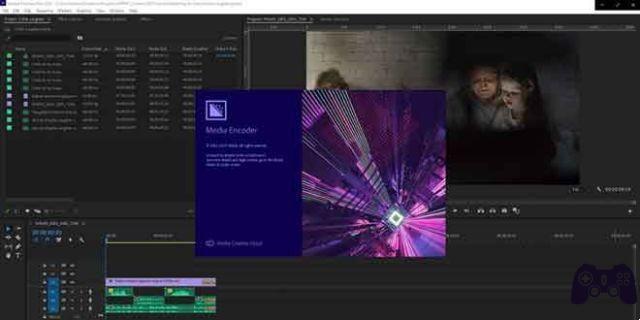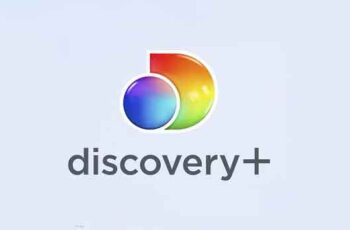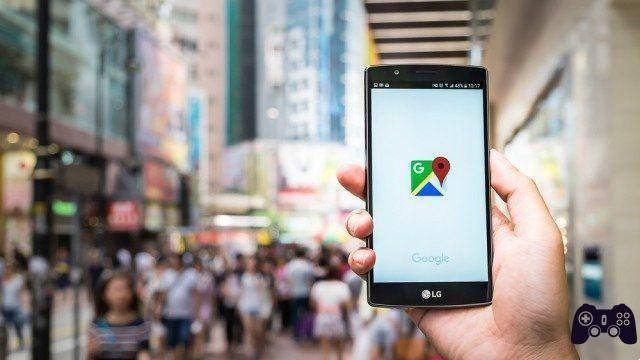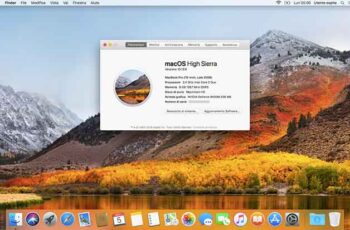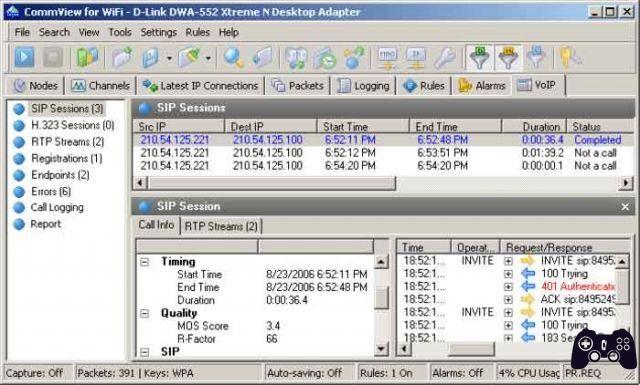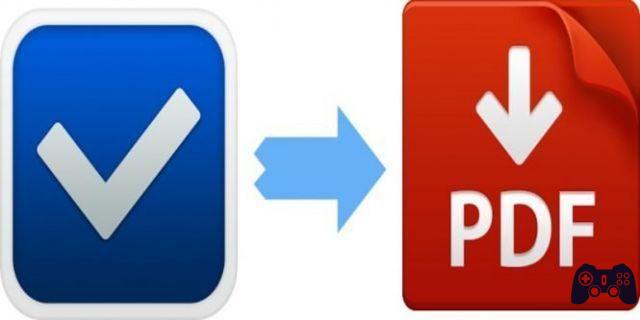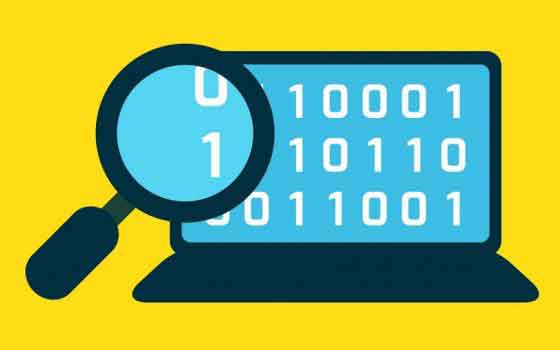Discovery Plus acaba de lanzarse y parece estar atrayendo mucha atención y con razón, la plataforma cuenta con una enorme biblioteca de contenido de más de 55.000 programas en 25 países diferentes. Además, Discovery Plus es compatible con la mayoría de las plataformas, incluidas Android, iOS, Windows, Mac, Android TV, Amazon Firestick, Roku y más. Si es un usuario de TV que desea activar Discovery + en su televisor, tenemos una guía ingeniosa que puede ayudarlo en el proceso. Echemos un vistazo rápido.
- Cómo ver Discovery Plus en Fire TV: ¡Se explican los métodos de descarga y transmisión!
¿Qué plataformas de TV son compatibles con Discovery Plus?
Discovery no ha detenido sus canales, aún puede verlos con su suscripción regular a través de su proveedor de cable. Para mantener los dos mundos separados, la plataforma Discovery Plus Streaming es una utilidad totalmente basada en la web que se puede instalar en cualquier plataforma compatible.
La compañía también tiene aplicaciones dedicadas para dispositivos que le facilitarán el inicio de sesión en Discovery Plus.
- Cómo ver Discovery+ en iPhone, iPad y Android
Plataformas de TV compatibles actualmente con Discovery Plus
- Android TV
- Android TV 5.0 o versiones sucesivas
- Amazon Fire TV
- Fire TV Cube
- Fire TV
- Fire TV Stick
- Edición de TV de fuego
- Apple TV (tvOS 12.0 o posterior)
- iPadOS (iOS 12.0 o posterior)
- Roku
- Samsung Smart TV (2017 o modelos más nuevos)
- Xbox One, Serie X y Serie S
Si bien algunas de estas aplicaciones admiten la compra de un plan premium desde la aplicación, otras no. Entonces, si desea comprar el plan premium, le recomendamos que lo haga en su PC o Mac y luego simplemente inicie sesión con su cuenta en el televisor.
Esto le ayudará a evitar ser redirigido a un escritorio en caso de que la aplicación no admita esta función o a evitar transacciones fallidas en caso de que la versión reciente de la aplicación no esté bien optimizada para su plataforma. Después de suscribirse al plan premium, puede seguir una de las guías a continuación para obtener Discovery Plus en su televisor fácilmente.
Cómo activar y ver Discovery+ en la TV
en android tv
Cuando se trata de televisores inteligentes con Android, la mayoría de ellos vienen con algunas versiones de Play Store. Iniciar sesión en su cuenta de Google a través de Play Store le permitirá descargar y transmitir la mayoría de las aplicaciones.
Sin embargo, en caso de que tenga un Android TV que no tenga Play Store, aún puede usar .apk dedicado para obtener Discovery +. Sin embargo, esto no garantiza la funcionalidad de la plataforma debido a hardware y software incompatibles. Echemos un vistazo a cómo puede obtener los dos.
A través de Play Store
Inicie Play Store en su Smart TV y busque Discovery +. Descargue e instale la aplicación desde los resultados de búsqueda. Una vez que la aplicación esté instalada, ejecútela e inicie sesión con su cuenta Discovery Plus. Si aún no tiene una cuenta, puede registrarse con su cuenta de Facebook, cuenta de Google, ID de Apple o incluso su número de teléfono.
Una vez que haya iniciado sesión, seleccione su género de contenido preferido y debería poder ver Discovery Plus en poco tiempo. Incluso puede comprar la versión Premium para acceder a originales exclusivos y disfrutar de una experiencia de visualización sin publicidad.
Nota: Si bien es posible comprar premium a través de la aplicación Android TV, puede ser bastante complicado considerando que usará el control remoto como dispositivo de entrada. En su lugar, puede comprar premium para la misma cuenta en su teléfono inteligente, y los cambios deberían reflejarse en su Android TV.
Vía APK
.APK es un archivo de Android instalable que se puede usar para instalar aplicaciones de terceros firmadas y sin firmar en sus dispositivos Android. Es una forma ingeniosa de hacer que las aplicaciones modernas funcionen con hardware más antiguo o de obtener aplicaciones en una plataforma que actualmente no es compatible con Google. Echemos un vistazo rápido al procedimiento.
necesario">necesario
- Una unidad USB (si no tiene una aplicación de navegador en su televisor)
- Archivo Discovery Plus .apk | Enlace para descargar
guiar">guiar">guiar">guiar">guiar">guiar">guiar">guiar">guiar">guiar">guiar">guiar">guiar">guiar">guiar">guiar">guiar">guiar">guiar">guiar">guiar">guiar">guiar">guiar">guiar">guiar">guiar">guiar">guiar">guiar">guiar">guiar
Debe comenzar transfiriendo el archivo .apk a Android TV. Puede descargar el archivo directamente a su televisor utilizando el enlace anterior si tiene una aplicación de navegador.
De lo contrario, puede descargar el archivo a un dispositivo USB y luego conectarlo al televisor. Una vez que tenga acceso a .apk a través de su almacenamiento local, vaya a Android TV e inicie la aplicación Administrador de archivos. Ahora ve al archivo .apk que acabamos de descargar y ejecútalo.
Android ahora comenzará el proceso de instalación de esta aplicación y, una vez completada, Discovery Plus se instalará en su Android TV. Ahora simplemente inicie la aplicación e inicie sesión/regístrese en el servicio para acceder a todo su contenido favorito.
En Amazon FireTV
Todos los dispositivos compatibles con Amazon Fire con Discovery Plus se han enumerado arriba. Asegúrese de que su dispositivo sea compatible para ejecutar Discovery Plus antes de continuar con esta guía.
guiar">guiar">guiar">guiar">guiar">guiar">guiar">guiar">guiar">guiar">guiar">guiar">guiar">guiar">guiar">guiar">guiar">guiar">guiar">guiar">guiar">guiar">guiar">guiar">guiar">guiar">guiar">guiar">guiar">guiar">guiar">guiar
Encienda su dispositivo Fire y debería ser llevado a la pantalla de inicio. Ahora use la barra de búsqueda o la búsqueda por voz del control remoto para buscar Discovery Plus.
Seleccione la aplicación una vez que aparezca en los resultados de búsqueda. Ahora simplemente resalte "Obtener" y selecciónelo. Amazon ahora comenzará a descargar e instalar automáticamente la aplicación. Una vez que se complete el proceso, inicie Discovery Plus en su dispositivo Amazon Fire.
Ahora inicie sesión con su cuenta Discovery Plus existente o use su ID de Google, cuenta de Facebook, ID de Apple o número de teléfono para registrarse en la plataforma. Una vez que haya iniciado sesión o registrado, debería poder ver todo el contenido que ofrece Discovery Plus.
Agua Apple TV
Las instalaciones de Apple TV son un proceso bastante sencillo que requiere una intervención mínima. Echemos un vistazo rápido al procedimiento.
guiar">guiar">guiar">guiar">guiar">guiar">guiar">guiar">guiar">guiar">guiar">guiar">guiar">guiar">guiar">guiar">guiar">guiar">guiar">guiar">guiar">guiar">guiar">guiar">guiar">guiar">guiar">guiar">guiar">guiar">guiar">guiar
Encienda su Apple TV e inicie la App Store desde su página de inicio. Ahora busque Discovery Plus. Seleccione la aplicación una vez que aparezca en los resultados de búsqueda. También puede usar la búsqueda por voz para buscar la aplicación. Seleccione Instalar en la página de la tienda de aplicaciones Discovery Plus.
La aplicación ahora se instalará en su Apple TV. El tiempo de espera depende de la generación de tu Apple TV y de la velocidad de tu red. Una vez instalado, regístrate o inicia sesión en Discovery Plus para acceder a todo su contenido.
En dispositivos Roku
Como todas las demás aplicaciones en dispositivos Roku, Discovery Plus también viene como un canal. Puede descargar e instalar la aplicación usando esta opción para disfrutar todo el contenido de Discovery en cualquier dispositivo Roku.
guiar">guiar">guiar">guiar">guiar">guiar">guiar">guiar">guiar">guiar">guiar">guiar">guiar">guiar">guiar">guiar">guiar">guiar">guiar">guiar">guiar">guiar">guiar">guiar">guiar">guiar">guiar">guiar">guiar">guiar">guiar">guiar
Encienda su dispositivo Roku y debería estar en su página de inicio. Ahora deslice la barra lateral izquierda a la izquierda con su control remoto Roku y seleccione "Canales de transmisión". Ahora se le mostrará una lista de todos los canales de transmisión disponibles para su dispositivo Roku.
Desplácese hacia abajo nuevamente y seleccione "Buscar canales". Ahora busque "Discovery Plus" usando el control remoto de Roku. La aplicación debería aparecer en los resultados de búsqueda después de escribir las primeras letras. Seleccione la lista de aplicaciones de los resultados de búsqueda.
Ahora seleccione "Agregar canal" para agregar Discovery Plus a su dispositivo Roku. Una vez agregado, simplemente seleccione "Ir al canal” para iniciar Discovery Plus. Ahora inicie sesión o regístrese en Discovery Plus y debería poder acceder a todo el contenido que ofrece el servicio.
Agua Samsung Smart TV
Los usuarios de televisores Samsung también pueden usar Discovery Plus en su televisor utilizando la guía a continuación. Aún necesitará una cuenta de Samsung para completar la instalación.
necesario">necesario
- Se ha iniciado sesión en una cuenta de Samsung en su Samsung Smart TV
guiar">guiar">guiar">guiar">guiar">guiar">guiar">guiar">guiar">guiar">guiar">guiar">guiar">guiar">guiar">guiar">guiar">guiar">guiar">guiar">guiar">guiar">guiar">guiar">guiar">guiar">guiar">guiar">guiar">guiar">guiar">guiar
Encienda el televisor y seleccione el icono de búsqueda en la esquina superior derecha de la pantalla. Ahora simplemente busque Discovery + y la aplicación debería aparecer en los resultados de búsqueda. Seleccione Discovery Plus y ahora debería ser redirigido a la lista de aplicaciones. Seleccione "Instalar".
Si no tiene una cuenta de Samsung configurada en su televisor, se le pedirá que cree una ahora. De lo contrario, si la cuenta ya está configurada, la aplicación debería comenzar a descargarse. Una vez que se complete el proceso, seleccione "Agregar a Inicio" para garantizar un fácil acceso a Discovery Plus.
Ahora simplemente seleccione "Abrir" para iniciar la aplicación Discovery Plus. Ahora puede iniciar sesión/suscribirse a Discovery Plus para acceder a todo su contenido en su televisor Samsung.
Su Xbox
Xbox también te permite instalar todo tipo de aplicaciones desde Microsoft Store a pesar de ser una plataforma de juegos. Esto ayuda a mitigar la necesidad de un dispositivo adicional conectado al televisor para sus hábitos de consumo de medios. Echemos un vistazo a cómo puede configurar Discovery Plus en su Xbox.
guiar">guiar">guiar">guiar">guiar">guiar">guiar">guiar">guiar">guiar">guiar">guiar">guiar">guiar">guiar">guiar">guiar">guiar">guiar">guiar">guiar">guiar">guiar">guiar">guiar">guiar">guiar">guiar">guiar">guiar">guiar">guiar
Enciende tu Xbox y ve a la sección "Tienda" en el extremo derecho. Ahora desplácese hacia el extremo derecho y seleccione "Buscar" en la sección "Categorías". Ahora busque Discovery Plus en la tienda y la aplicación debería aparecer en los resultados de búsqueda.
Seleccione la aplicación de los resultados de búsqueda y accederá a su página de tienda en la Tienda Xbox. Seleccione "Descarga gratuita" en el extremo derecho para instalar la aplicación en su Xbox. Xbox ahora mostrará un descargo de responsabilidad con respecto a las compras dentro de la aplicación disponibles en Discovery Plus. Seleccione "Confirmar" a continuación para continuar con la instalación. ¡Y esto es todo!
La aplicación ahora se agregará a la cola y debería comenzar a descargarse automáticamente. El tiempo de espera depende de las descargas en segundo plano actualmente activas en su Xbox y el ancho de banda de su red.
Ahora simplemente vaya a su página de inicio, seleccione "Mis aplicaciones y juegos" y ejecute "Discovery Plus" desde la sección de aplicaciones. Ahora inicie sesión con su cuenta existente o regístrese en Discovery Plus para acceder a todo el contenido de Discovery.
Espero que haya podido configurar fácilmente Discovery Plus en su televisor, independientemente de su dispositivo. Si tiene algún problema o tiene alguna otra pregunta, escríbanos en los comentarios a continuación.
Para leer más:
- Discovery Plus en LG TV: todo lo que necesitas saber
- Cómo ver Discovery Plus en Fire TV: ¡Se explican los métodos de descarga y transmisión!
- ¿Descubrimiento + bloqueos? 11 soluciones
- Cómo ver Discovery+ en iPhone, iPad y Android
- Cómo ver Discovery+ en Vizio Smart TV